「写真を見返したときに、顔が大きく見えてしまう…」「せっかくのポートレートなのに輪郭が気になる…」そんなお悩みの方へ。
今は複雑なスキルがなくても、AIを使って自然に小顔補正ができる時代です。この記事では小顔加工の基本から、自然に顔痩せを実現する方法までを詳しく解説していきますのでぜひ参考にしてくださいね。
なぜ写真では顔が大きく見えるのか?【原因3選】
まずは、写真で顔が大きく見えてしまう原因を理解しましょう。そうすることで、事前の対策がしやすくなりますよ。
- 1. カメラのレンズ特性(広角・歪み)
広角レンズを使って近くから撮影すると、顔が膨張して見えやすく、全体が大きく写ってしまうことがあります。例えば、スマホカメラの広角で自撮りすると、この歪みが目立ってしまいます。そこで、小顔加工が必要になるケースも多いです。 - 2.撮影距離や角度の影響
下から撮影すると顔が大きく見え、二重あごが強調されやすいです。一方、少し上から撮るだけで写真で小顔に見せる効果が得られます。距離を少し離すだけでも自然なバランスが保てますよ。 - 3.光の当たり方による錯覚
不適切な照明によって、顔の凹凸に影ができてのっぺりとしてしまうため、写真で顔を大きく見せてしまいます。柔らかい自然光を使うと、顔痩せした印象を与えやすくなりますのでぜひ試してみてください。
Evoto AIで顔を自然に小さくする方法
ここでは、最新のAIツールを使った小顔加工について紹介していきます。
AIを活用した写真編集ソフトを使うことで、複雑な操作なしにプロ並みの小顔加工が可能です。「スマホアプリで加工すると背景や顔周りの髪まで歪んじゃう…」といったお悩みにも対応しているので、そんな方はぜひ一度みてみてください。
Evoto AIとは?
Evoto AIは、AIが顔を自動認識し、自然な小顔効果を実現できる写真編集ソフトです。プロ仕様ながら直感的に操作でき、初心者でも数秒でプロ級の仕上がりになるのが特徴です。さらに、小顔加工機能はオンラインで無料体験できます。ぜひお試しください。
主な小顔加工の機能とは?
Evoto AIは、小顔加工以外の機能もたくさんありますが、顔周りの加工には以下のような機能が2025年9月時点で搭載されています。小顔補正の項目がただ1つのみあるのではなく、細かな項目があるため微調整が可能です。
- 顔の輪郭補正(ほお骨・下顎・顔幅の調整)
- Vライン形成
- 一括顔編集(複数写真を同時処理)
- 肌の質感を残す自然な仕上がり
他アプリとの違い
「EvotoAIって他のものとどう違うの?」という方に向けて簡単な比較表を以下に作ってみましたので参考にしてください。
| ツール | 特徴 | 自然さ | 作業効率 |
| Evoto AI | プロ精度+直感操作+一括処理対応 | ◎ | ◎ |
| 無料スマホアプリ(SNOW等) | 手軽・無料だが加工感が出やすい | △ | ○ |
| Photoshop | 高度編集可だが技術・時間が必要 | ◎ | △ |
Evoto AIには無料トライアルがあるので、少しでも気になった方は、ぜひオンラインで小顔補正機能をお試しくださいね。
Evoto AI で自然に顔をスリム&小顔補正
また、PC版をダウンロードしたらすべての機能を無料体験できます。ダウンロード完了したら、次に手順を説明していきますので、一緒に小顔加工をしていきましょう!
Evoto AIで小顔補正の手順
Evoto AIなら、顔の輪郭やフェイスラインを数秒で自然に整えられます。ここでは実際の画面を見ながら、簡単な手順を紹介していくので一緒にやっていきましょう。
Step 1:写真をアップロード
小顔補正のオンライン無料体験ページを開くか、ソフトを起動して、補正したい写真をドラッグ&ドロップで読み込みます。
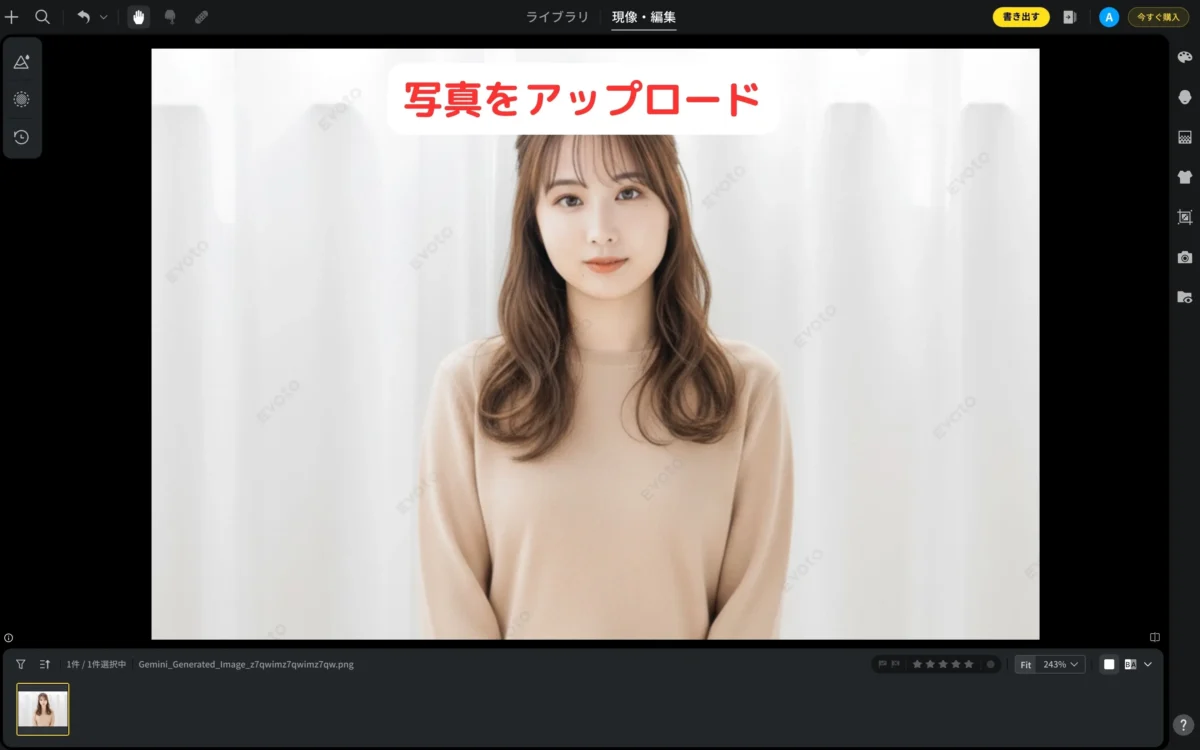
Step 2:リシェイプ機能を開く
画面右側の顔マークアイコンをクリックし、「リシェイプ」メニューを選びましょう。AIが自動で顔を認識して補正対象を検出してくれるので、対象範囲を選択する必要はありません。
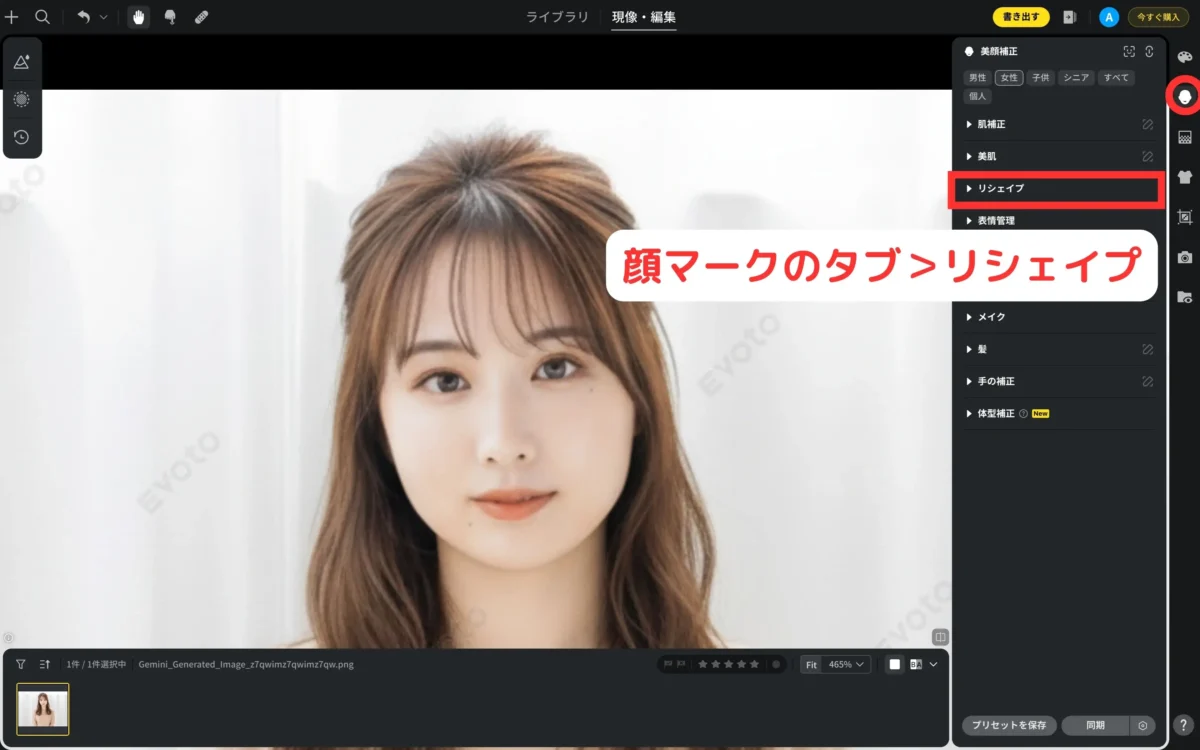
Step 3:スライダーで輪郭を調整
「サイズ(顔)」「輪郭補正」「Vライン形成」など、好みに合わせてスライダーを動かし自然なフェイスラインに整えましょう。左右左がある場合には左右での細かい微調整も可能ですよ。
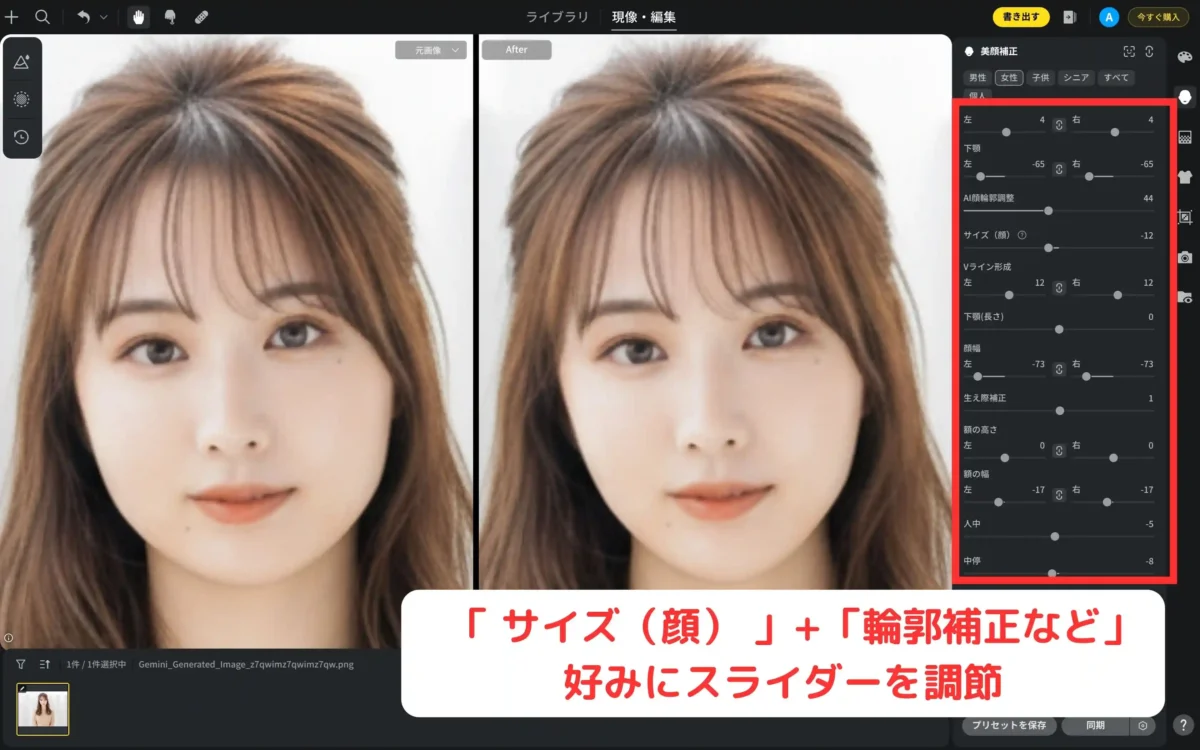
Step 4:画像を書き出して保存
仕上がりに満足したら出力形式を任意のものに設定し、「書き出す」ボタンをクリックしましょう。これで、JPEGやPNG形式で高品質に保存できます。
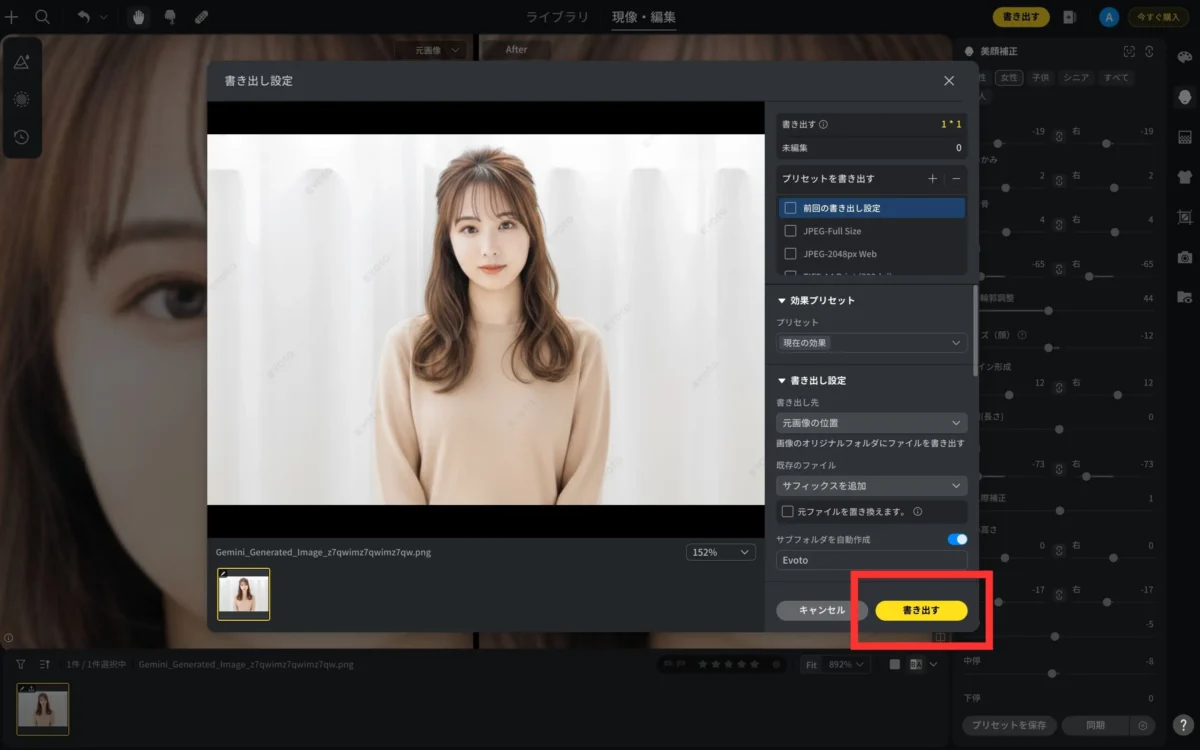
小顔加工のBefore / After 例
では、早速補正前と補正後を見比べてみましょう。前後で比較するとしっかり小顔になっています。また、写真単体でみても顔周りの歪みがないので自然に見えます。違和感があればスライダーで微調整してくださいね。
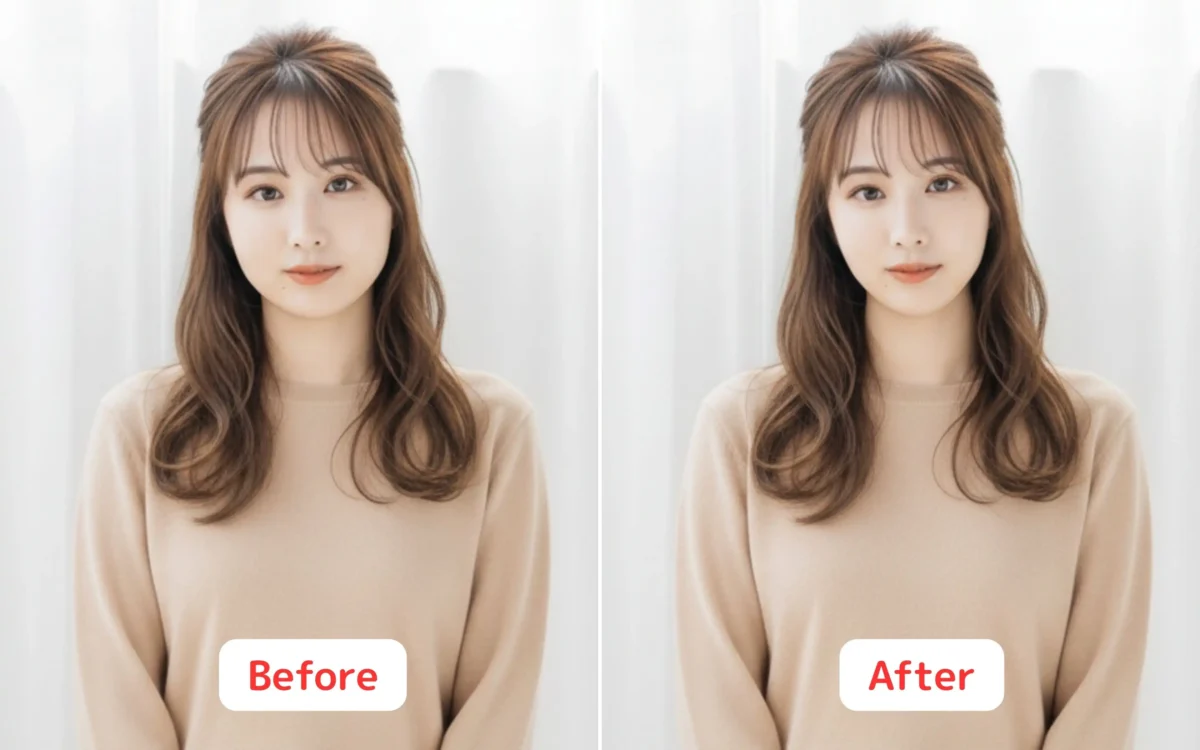
Evoto AI で自然に顔をスリム&小顔補正
小顔加工を自然に見せるコツ【3選】
小顔加工をする時には、不自然にならないような工夫が大切です。
以下で具体的なコツを紹介しますので、加工する際に参考にしてください。
1. 顔全体のバランスを崩さない
全身が写っている写真の場合には、顔を小さくしすぎると頭身が崩れ、浮いた印象になってしまいます。元の形を活かし、調整の強度を強くしすぎないようにしましょう。
2.首・肩・輪郭との調和を意識する
フェイスラインから首・肩へのラインまでのバランスも考えて整えることによって自然な写真にし上ります。例えば、Evoto AIのリシェイプ機能では首の影なども調整できますよ。
3.やりすぎない自然な加工を心がける
加工のやりすぎは不自然な印象を与えます。ほんの少しの調整で印象が変わるので、過度な加工は不要です。自分では「まだ少し足りないかも」と思うくらいがちょうどよかったりするので心に留めておいてください。友人などに自然かどうか聞いてみるのもおすすめです。
加工に頼らず小顔に見せるための工夫とは?
写真の編集以外でも写真のお顔を小顔に見せる方法はあります。そもそも写真加工をせずに小顔に見えたら嬉しいですよね。ここでは、簡単にできる方法を4つ紹介します。
1.メイクでシャドウ&ハイライトを活用
シェーディングやハイライトをいれて顔に立体感を出しましょう。ほお骨に影を入れ、鼻筋にハイライトを入れると小顔に見えます。もちろん人それぞれ骨格に違いはありますので、自分に合ったメイクをすることが大切です。
2.ヘアスタイルで小顔効果を出す
顔周りにレイヤーを作ったり、前髪で輪郭を隠すことで小顔に見えます。特に写真は、平面のみを捉えるので、輪郭を隠すことが効果的です。肌が見えている部分を少なくすることで小顔に見せることができます。
3.撮影前に小顔になる顔痩せマッサージを行う
リンパを流すマッサージをし、むくみを解消することで小顔に繋がります。リンパマッサージは即効性があるため一時的に顔を小さくする方法として撮影の数分前にやるのがおすすめです。
4.撮影時の角度やライティングで工夫する(小顔に見えるポーズとか)
カメラを少し上に置き、顔を手で軽く隠すポーズをすることで小顔に見せることができます。柔らかい光で影を最小限にしましょう。
また、角度を斜め上からにすることで顔がシュッと見えやすいので、小顔に見えるための角度も工夫してみてくださいね。
Evoto AI で自然に顔をスリム&小顔補正
まとめ
顔の大きさや輪郭は、写真の印象を大きく左右するポイントです。従来のPhotoshopのように時間や技術が必要な方法ではなく、Evoto AIなら数秒で自然な小顔補正ができます。
簡単にプロの頻出の画像加工ができるからこそ、SNS用の写真はもちろん、結婚写真やポートフォリオなど幅広いシーンでの画像加工が可能です。Evoto AIは、無料トライアルもありますので、ぜひ一度使ってみてください。






